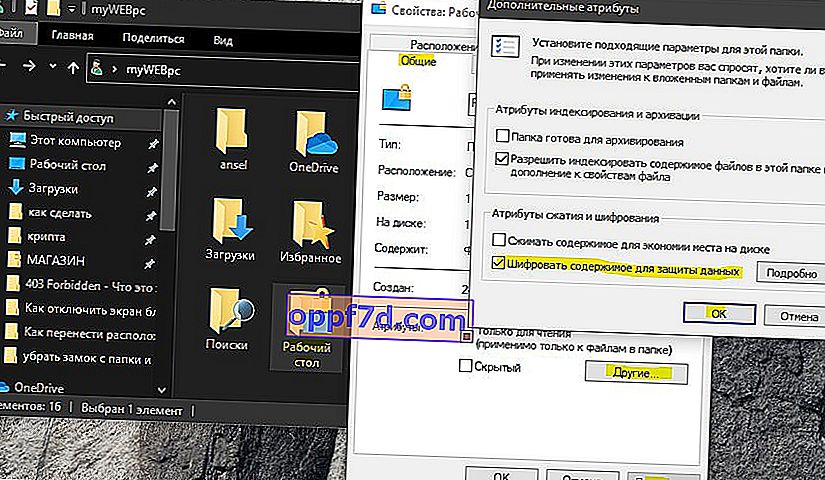Sommige gebruikers vragen zich af wat voor soort vergrendeling op een bestand of map is en hoe ze deze kunnen verwijderen? Het hangslot geeft aan dat het bestand of de map is gecodeerd met EFS. U zou het per ongeluk kunnen versleutelen en vergeten, of iemand anders heeft de gegevens speciaal versleuteld. Encrypting File System (EFS) versleutelt gegevens op basis van het gebruikersaccount. Laten we eens kijken hoe u mappen en bestanden ontgrendelt in Windows 10.
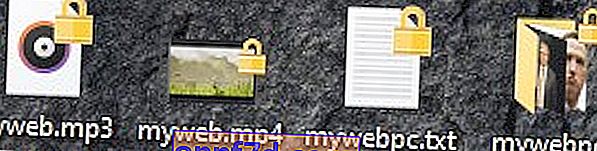
Mappen en bestanden ontgrendelen in Windows 10
Klik met de rechtermuisknop op een map of bestand en selecteer Eigenschappen . Ga naar het tabblad " Algemeen " en klik hieronder op de knop " Overig ... ". Schakel in het nieuwe venster het selectievakje " Inhoud versleutelen om gegevens te beschermen " uit, klik op OK en pas toe.
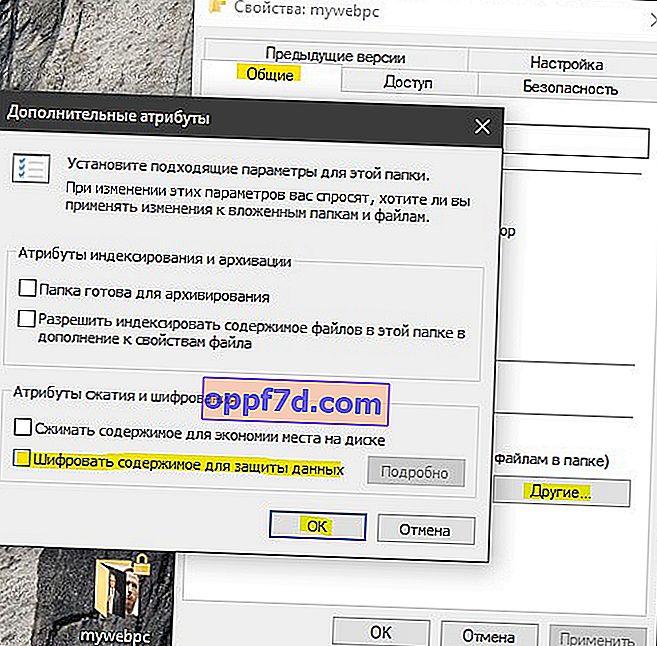
Als u alle mappen en bestanden op uw bureaublad hebt vergrendeld, moet u EFS uitschakelen voor de bureaubladmap. Om dit te doen, drukt u op de Win + R- toetscombinatie en voert u % userprofile% in . Klik met de rechtermuisknop op de Desktop- map en selecteer Eigenschappen . Klik op het tabblad "Algemeen" onderaan op "Andere .." en schakel het selectievakje " Inhoud versleutelen om gegevens te beschermen " in het nieuwe venster uit .